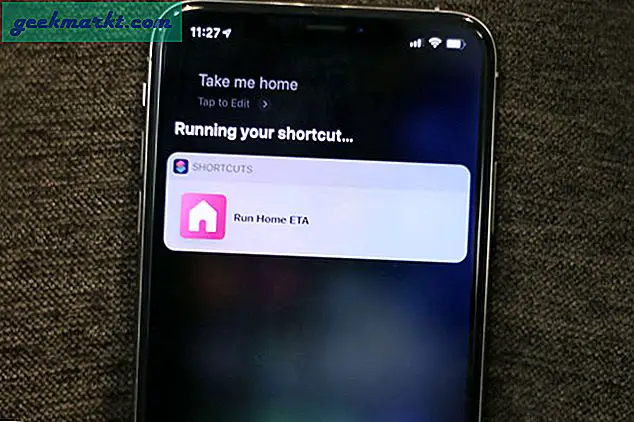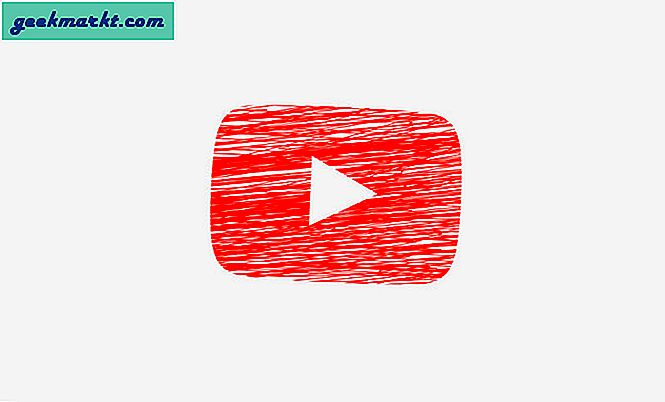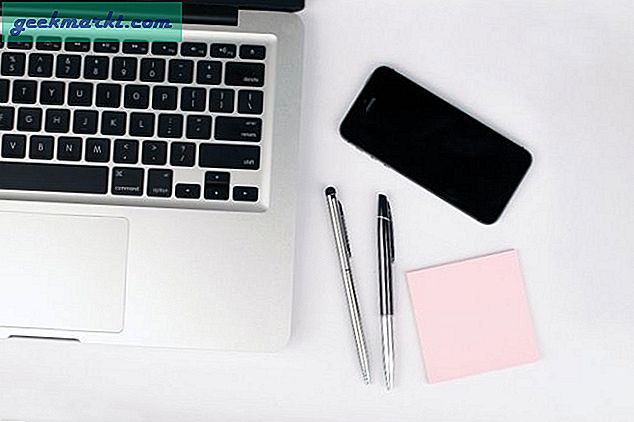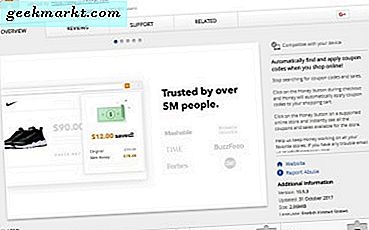Jeg er en reel fortaler for Google Dokumenter. Det er gratis, i skyen og ideelt for forfattere blandt os, der ikke ønsker at betale for en dyr kontorsuite. Det kan ikke være så magtfuldt som dets premium konkurrent, men det gør alle de ting, de fleste af os har brug for en tekstbehandler til at gøre. Undtagen eksport ren HTML. Af en eller anden grund kan Docs ikke eksportere HTML korrekt, hvilket betyder at du skal gøre lidt arbejde. Sådan eksporteres du rent fra Google Docs til HTML.
Google Docs er ideel til teams eller frilansere til at samarbejde på et enkelt dokument. Du kan alle tilføje din bit og skabe nogle virkelig brug for indhold. Med versionskontrol og evnen til at administrere flere indgange gør Google Docs kort arbejde med samarbejdsprojekter. For det meste indhold er det kun et spørgsmål om Save As eller at kopiere og indsætte eksport til et andet format. For HTML er det lidt mere involveret.
Google Dokumenter har en eksport til HTML-indstilling, men det vises ikke altid, og koden er ikke ofte meget ren. Det betyder, at du har noget arbejde at gøre for at rense det og gøre det klar til internettet.
Hvis du har brugt dage til at oprette indhold til eksport til WordPress eller andre CMS og har brugt meget energi på styling, er kopiering og indsætning ikke en mulighed. Du skal eksportere som HTML for at opretholde det meste af denne styling.

Eksporter fra Google Dokumenter til HTML
Det ser ud til, at jeg ikke er den eneste, der har haft problemer med at eksportere ren HTML fra Google Dokumenter. Mange mennesker har haft det samme problem. Heldigvis er et par af dem langt klogere end jeg og har skrevet værktøjer til at overvinde dette problem. Jeg forsøgte et par forskellige værktøjer, et GoogleDoc2Html-script og et par webapps. Hver fik jobbet færdigt.
GoogleDoc2Html
GoogleDoc2Html startede som et værktøj oprettet af Omar AL Zabir, men blev raffineret og forbedret af Jim Burch. Det er et script, du føjer til Google Dokumenter, for at rydde op i HTML-eksport, og det fungerer godt.
Sådan bruger du det:
- Åbn det dokument, du vil eksportere i Google Dokumenter
- Gå til menuen Funktioner, vælg 'Script editor'.
- Kopier og indsæt GoogleDocs2Html-koden fra GitHub i scripteditoren.
- Naviger til Fil og Gem som 'GoogleDoc2Html'.
- Naviger til Kør og vælg 'ConvertGoogleDocToCleanHtml'.
- Vælg Review Tilladelser, når popup-vinduet vises.
- Klik på Fortsæt for at give tilladelserne.
Scriptet rydder derefter HTML-output fra Google Dokumenter og sender dig resultaterne. E-mailen skal ankomme inden for et par minutter, men det kan tage længere tid afhængigt af dokumentets størrelse.
Den eneste ting du behøver at vide om at bruge GoogleDoc2Html er, at det er et enkeltbruger script. Det vil rydde op og eksportere et dokument til dig, men du bliver nødt til at gentage hele processen, hver gang du vil bruge den.
HTML Tidy
HTML Tidy er et pænt lille værktøj, der gør det meget det samme som GoogleDoc2Html, men uden for Googles økosystem. Der er en selvstændig Notepad ++ plugin og mange andre gafler, der kan bruges på andre måder. Binarier og kilder er tilgængelige fra hjemmesiden linket ovenfor. Der er også Mac OS X-versioner. For Windows er det bedst at bruge et Notepad ++-plugin.
- Åbn Notepad ++ og vælg? menuikon.
- Vælg Få flere plugins. Dette åbner en browser side på Notepad ++ site.
- Søg efter 'ryddelige' og vælg TextFX HTML Tidy.
- Følg instruktionerne øverst på siden for at konfigurere plugin'et.
Det tager et par minutter at få det til at fungere, men hvis du bruger Notepad ++ til at styre din tekst, er det et nyttigt værktøj til at have rundt. I modsætning til GoogleDoc2Html kan du bruge det flere gange.
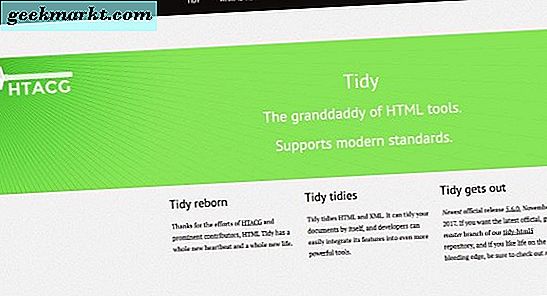
HTML Cleaner
Hvis styling er mindre et problem, kan websteder som HTML Cleaner, HTML Tidy, HTMLCleanup og andre alle hjælpe. De er webapps, hvor du kan indsætte din HTML fra Google Dokumenter, og appen hjælper dig med at rydde op. Der er en mulighed for, at din formatering kan være forkert med lidt, men det meste af dit layout skal forblive intakt. Når jeg testede det, forblev overskrifter og hyperlinks intakte, men et par fedte og kursiverede ord blev fjernet. De er stadig værd at bruge dog.
Uanset hvilket værktøj du bruger til at eksportere fra Google Dokumenter til at rense HTML, skal du manuelt kontrollere koden for at sikre, at den er god. Selv med dette er det meget bedre end manuelt at ændre markeringen inden for Dokumenter, før du eksporterer!